Q.顧客カードで最新履歴リストが表示されない場合の対処法
最新履歴リストとは、該当の顧客に関する履歴・予定一覧を顧客カード上に表示することができる機能です。
この機能は[機能]ボタンをクリックし、「機能設定」画面より設定することができます。
A.操作方法
1.ダイレクトメニューの「顧客管理」-「顧客カード」を開きます。
2.画面上部にある[機能]ボタンをクリックします。

3.最新履歴リストを表示するには、「機能設定」画面より、『□最新履歴リストを表示する(L)』のチェックを入れ、『最新履歴リストの表示件数(D)』を指定して[設定(F12)]ボタンをクリックします。
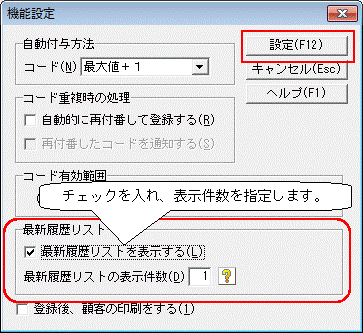
※表示件数を増やすことで、同じ履歴・予定区分で登録されている複数の履歴を表示することができます。
例)表示件数を3件と設定した場合
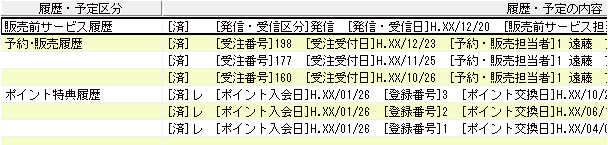
4.顧客カード下部の履歴予定リストに、入力されている履歴・予定が表示されるようになります。
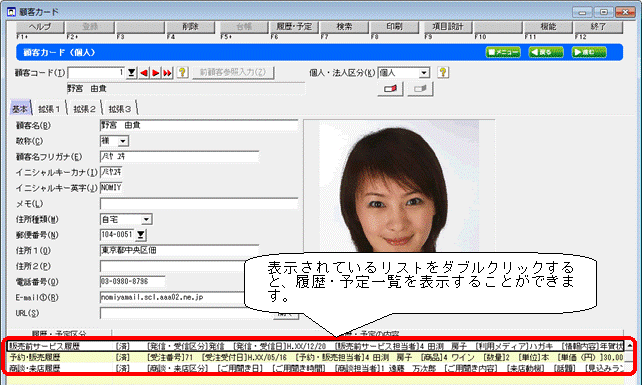
B.履歴の並び順について
最新履歴リストの並び順は以下の順になります。
履歴予定区分の昇順 > 日付の降順 > 登録の降順
※ここで言う「日付」は、属性が日付の項目のうち一番左に位置する項目です。
※昇順とは、データの日付を古いものから新しいものへ、数値の小さいものから大きいものへ、または文字を50音順に、アルファベットをAからZの方向へと並び替えることです。降順とはその逆になります。
例えば、以下のような表示だった場合、
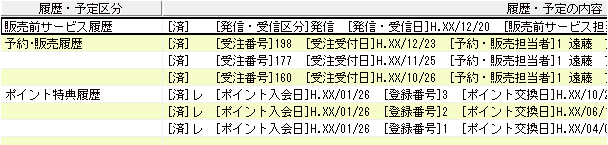
1.「履歴予定区分の昇順」
(ア)「顧客管理」-「履歴・予定一覧」または「履歴・予定項目設計」を開きます。
(イ)画面上の「履歴・予定区分」の[▼]をクリックすると、区分の並び順を確認できます。

(ウ)履歴予定区分の昇順に照らし合わせると、「販売前サービス履歴」>「予約・販売履歴」>「ポイント特典履歴」となります。
2.「日付の降順」(日付が新しい履歴が上にきます)
(ア)「予約・販売履歴」を例にみると、一番左にある日付項目は[受注受付日]です。
(イ)日付の降順に照らし合わせると、「H.XX/12/23」>「H.XX/11/25」>「H.XX/10/26」となります。
3.「登録の降順」(登録が新しい履歴が上にきます)
(ア)[登録番号]が登録した順番です。1からの連番になっています。
(イ)登録の降順に照らし合わせると、「3」>「2」>「1」となります。
